Het standaardlettertype instellen in Word

Word is een krachtige applicatie, maar sommige configuratiehulpmiddelen zijn niet erg intuïtief. Het is eenvoudig genoeg om het lettertype voor tekst in uw huidige document te wijzigen, maar dat verandert niets aan het standaardlettertype dat elke keer dat u een nieuw document maakt, wordt toegepast.
Het wijzigen van het standaardlettertype in Word is niet vanzelfsprekend. We laten u een eenvoudige manier zien om dit te doen.
Open een bestaand document of voer tekst in een nieuw document in. Selecteer wat tekst en klik op de knop "Lettertype" in het gedeelte "Lettertype" van het tabblad "Start".
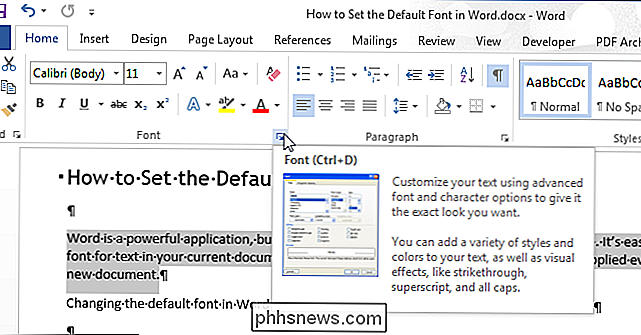
Selecteer in het dialoogvenster "Lettertype" het lettertype dat u als standaard wilt instellen in het "Lettertype" "Keuzelijst en klik op de knop" Als standaard instellen ".
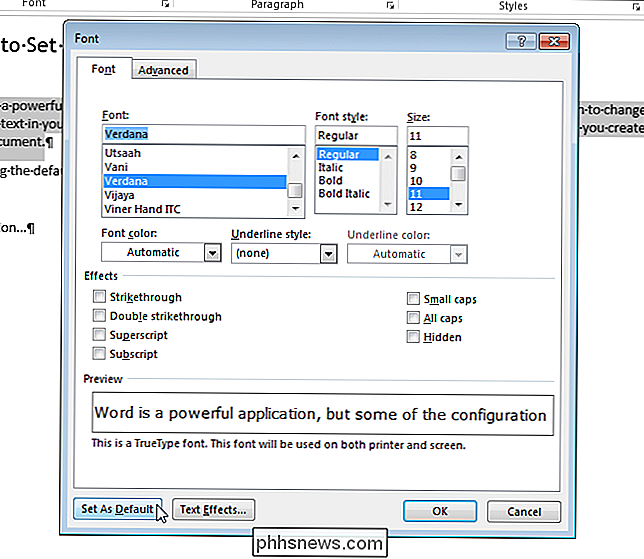
Er verschijnt een dialoogvenster waarin u wordt gevraagd of u alleen het standaardlettertype voor het huidige document of voor alle documenten op basis van de sjabloon Normaal wilt instellen. Selecteer het keuzerondje "Alle documenten op basis van het sjabloon Normal.dotm". Klik op "OK".
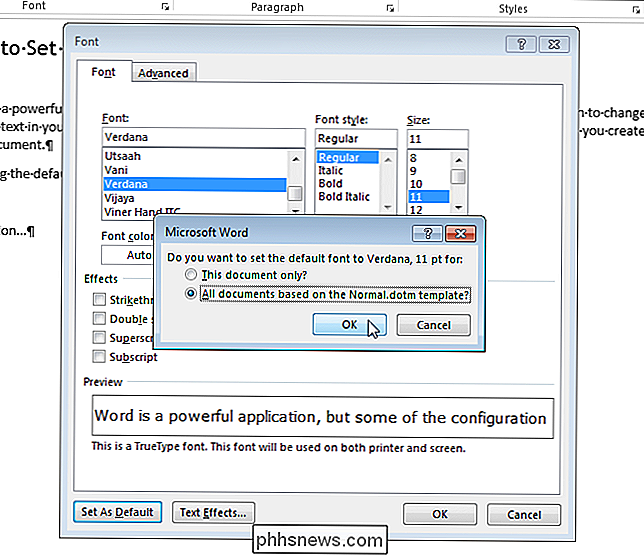
OPMERKING: het nieuwe standaardlettertype wordt alleen opgeslagen in de sjabloon die momenteel in gebruik is. Bestaande documenten worden de volgende keer dat ze worden geopend niet gewijzigd.
Als u een aangepaste sjabloon hebt toegepast op het huidige document, wordt het standaardlettertype opgeslagen in die sjabloon en niet in de sjabloon Normaal. De eenvoudigste manier om het standaardlettertype in de sjabloon Normaal te wijzigen, is door een nieuw document te maken en vervolgens de stappen in dit artikel te volgen.

Een offline kopie opslaan van een webpagina op een iPhone of Android-smartphone
Smartphones hebben nog steeds niet overal internetverbindingen - en zelfs als ze dat wel deden, zijn er soms momenten dat u ' Ik wil een kopie van een webpagina opslaan. Met moderne iPhones en Android-telefoons kunt u kopieën van webpagina's opslaan, zodat u ze later kunt raadplegen. Als u een kopie van een volledige webpagina wilt, slaat u deze op als een PDF.

Uw verloren Windows- of Office-product terugvinden Toetsen
Als u van plan bent Windows opnieuw te installeren maar uw productcode niet kunt vinden, heeft u geluk omdat het is opgeslagen in het Windows-register. Het is gewoon niet gemakkelijk te vinden en het is onmogelijk om te lezen zonder enige hulp. Gelukkig zijn we er om je te helpen. Zoals je kunt zien in de bovenstaande schermafbeelding, wordt de product-id opgeslagen in het register maar in een binair formaat dat niet door mensen kan worden gelezen, tenzij je een soort van Cylon bent .



